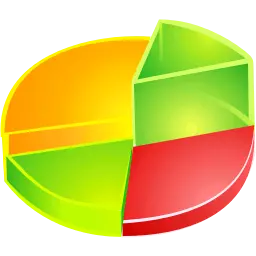
Τα διαγράμματα του κάθε είδους είναι αντικείμενα που χρησιμοποιούνται σε ηλεκτρονικά έγγραφα, προκειμένου να υποβάλουν τις συστοιχίες των αριθμητικών δεδομένων σε μια βολική μορφή γραφικών, η οποία μπορεί να απλοποιήσει σημαντικά την κατανόηση και την αφομοίωση ενός τεράστιου όγκου πληροφοριών και της επικοινωνίας μεταξύ των διαφορετικών στοιχείων.
Ας ματιά για το πώς να δημιουργήσετε ένα διάγραμμα στο OpenOffice Writer.
Αξίζει να σημειωθεί ότι οι χάρτες μπορούν να εισαχθούν σε OpenOffice Writer, μόνο με βάση τις πληροφορίες που λαμβάνονται από τον πίνακα δεδομένων που δημιουργήθηκε σε αυτό το ηλεκτρονικό έγγραφο.
Ο πίνακας δεδομένων μπορεί να δημιουργηθεί από τον χρήστη πριν δημιουργήσουν ένα διάγραμμα και κατά τη διάρκεια της κατασκευής του.
Δημιουργώντας ένα διάγραμμα στο OpenOffice Writer, εάν υπάρχει ήδη δημιουργήθηκε πίνακα δεδομένων
- Ανοίξτε το έγγραφο στο οποίο θέλετε να δημιουργήσετε ένα γράφημα
- Βάλτε το δρομέα στο τραπέζι με τα δεδομένα που χρειάζεστε για να δημιουργήσετε ένα γράφημα. Δηλαδή, στο τραπέζι, οι πληροφορίες που θέλετε να απεικονίσετε
- Στη συνέχεια στο κύριο μενού του προγράμματος, κάντε κλικ στο κουμπί Εισάγετε , Και στη συνέχεια, με συνέπεια Τύπου Ενα αντικείμενο — Διάγραμμα

- Δάσκαλος διαγράμματα θα εμφανιστούν στην οθόνη
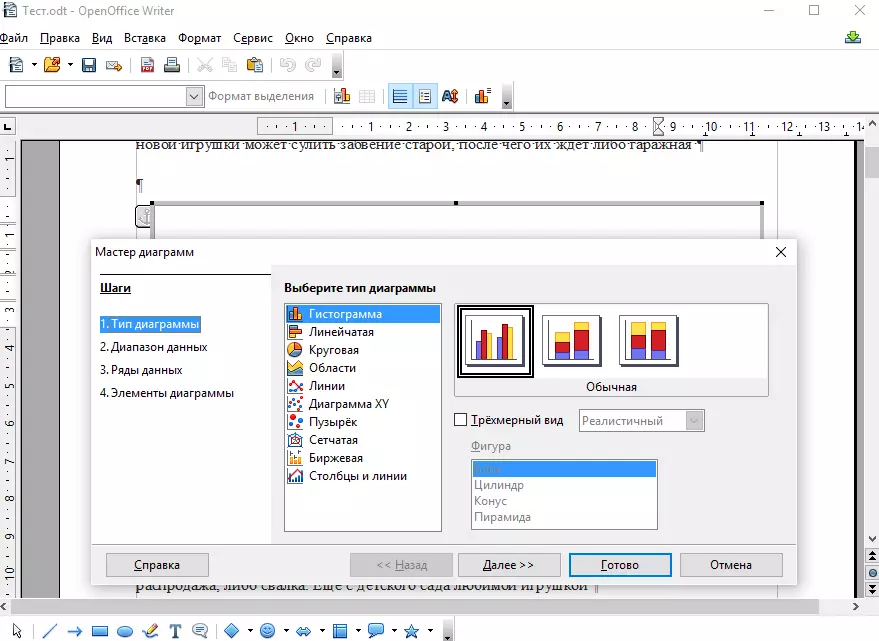
- Καθορίστε τον τύπο του διαγράμματος. Επιλογή τύπου διαγράμματος εξαρτάται από το πόσο θέλετε να απεικονίσει τα δεδομένα
- Βήματα Φασμα ΔΕΔΟΜΕΝΩΝ και Σειρές δεδομένων Μπορείτε να παραλείψετε, αφού από προεπιλογή περιέχουν ήδη τις απαραίτητες πληροφορίες
Αξίζει να σημειωθεί ότι αν χρειαστεί να οικοδομήσουμε ένα διάγραμμα όχι για το σύνολο του πίνακα δεδομένων, αλλά μόνο κάποιο συγκεκριμένο μέρος του, στη συνέχεια, στο βήμα Φασμα ΔΕΔΟΜΕΝΩΝ Στον τομέα του ίδιου ονόματος, πρέπει να καθορίσετε μόνο τα κελιά για τα οποία θα εκτελεστεί η λειτουργία. Το ίδιο ισχύει και για τα βήματα Σειρές δεδομένων όπου μπορείτε να καθορίσετε τις κλίμακες για κάθε σειρά δεδομένων

- Στο τέλος του βήματος στοιχεία γραφήματος Καθορίστε εάν χρειάζεται, τον τίτλο και υπότιτλο διάγραμμα, το όνομα του άξονα. Επίσης, μπορείτε να σημειωθεί ότι εξάγει το μύθο του γραφήματος και του πλέγματος κατά μήκος των αξόνων
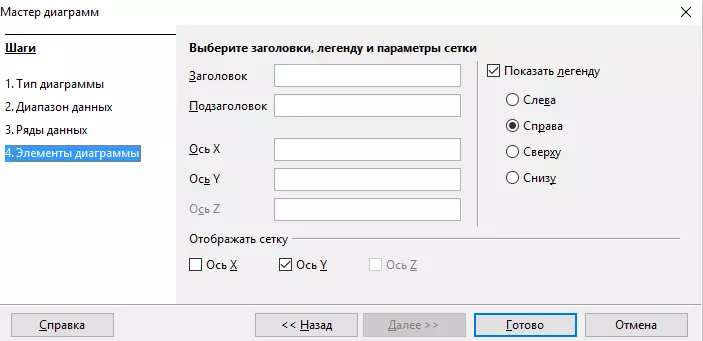
Δημιουργία ενός διαγράμματος στο OpenOffice Writer χωρίς προ-δημιουργημένο πίνακα δεδομένων
- Ανοίξτε ένα έγγραφο στο οποίο θέλετε να δημιουργήσετε ένα γράφημα.
- Στο κύριο μενού του προγράμματος, κάντε κλικ στην επιλογή Εισάγετε , και στη συνέχεια πατήστε με συνέπεια Ενα αντικείμενο — Διάγραμμα . Ως αποτέλεσμα, ένα διάγραμμα γεμάτο με τιμές προτύπου εμφανίζεται στο φύλλο.
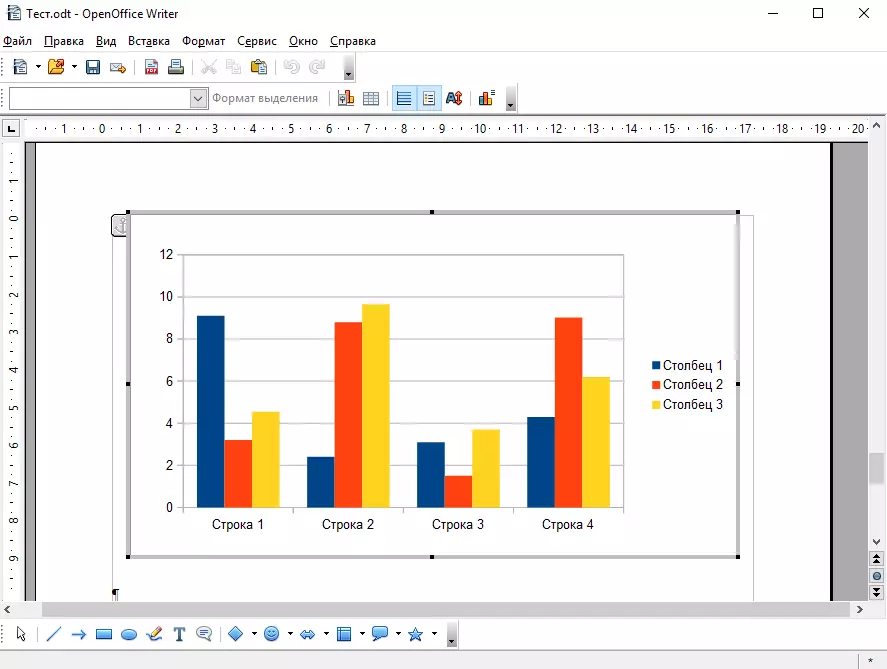
- Χρησιμοποιήστε το σύνολο των τυποποιημένων εικονιδίων στην επάνω γωνία του προγράμματος για να ρυθμίσετε το διάγραμμα (το καθορίστε, η εμφάνιση και τα παρόμοια)

- Αξίζει την προσοχή στο εικονίδιο Διάγραμμα πίνακα δεδομένων . Αφού πατήσετε αυτό, ο πίνακας θα εμφανιστεί κατά την οποία το διάγραμμα θα κατασκευαστεί
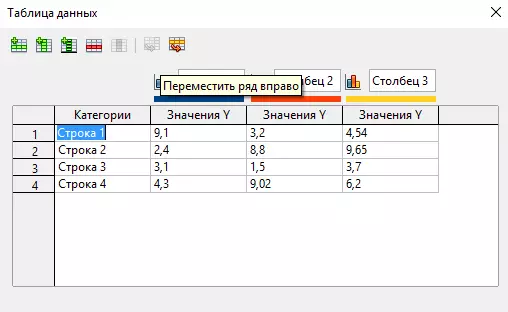
Αξίζει να σημειωθεί ότι τόσο στην πρώτη όσο και η δεύτερη περίπτωση, ο χρήστης έχει πάντα τη δυνατότητα να αλλάξει τόσο τα δεδομένα του διαγράμματος, την εμφάνισή του και να προσθέσει άλλα στοιχεία σε αυτό, για παράδειγμα, επιγραφές
Ως αποτέλεσμα τέτοιων απλών βημάτων, μπορείτε να δημιουργήσετε ένα διάγραμμα στο OpenOffice Writer.
